Bạn có thể cần tạo một tài khoản FTP để quản lý các tập tin của trang web. Khi bạn thuê máy chủ ảo riêng - VPS, bạn sẽ cài đặt một bảng điều khiển như VestaCP cho phép bạn tạo và quản lý các tài khoản FTP.

Sau đây là các bước tạo tài khoản FTP trong VestaCP trên VPS
1
Đăng nhập vào tài khoản quản lý VestaCP của bạn.
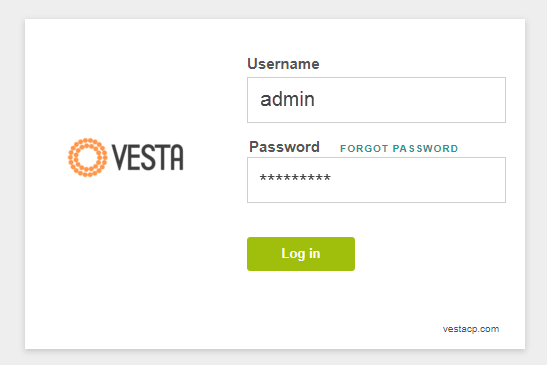
- Bạn đã được cung cấp tài khoản để đăng nhập sau khi bạn cài đặt VestaCP.
- Theo mặc định, địa chỉ đăng nhập của VestaCP là:
https://your-domain.com:8083 - Thay
your-domain.combằng tên miền của bạn. Mặc định cổng kết nối với VestaCP của bạn là8083
2
Sau khi đăng nhập vào VestaCP, bạn hãy truy cập vào vào phần WEB
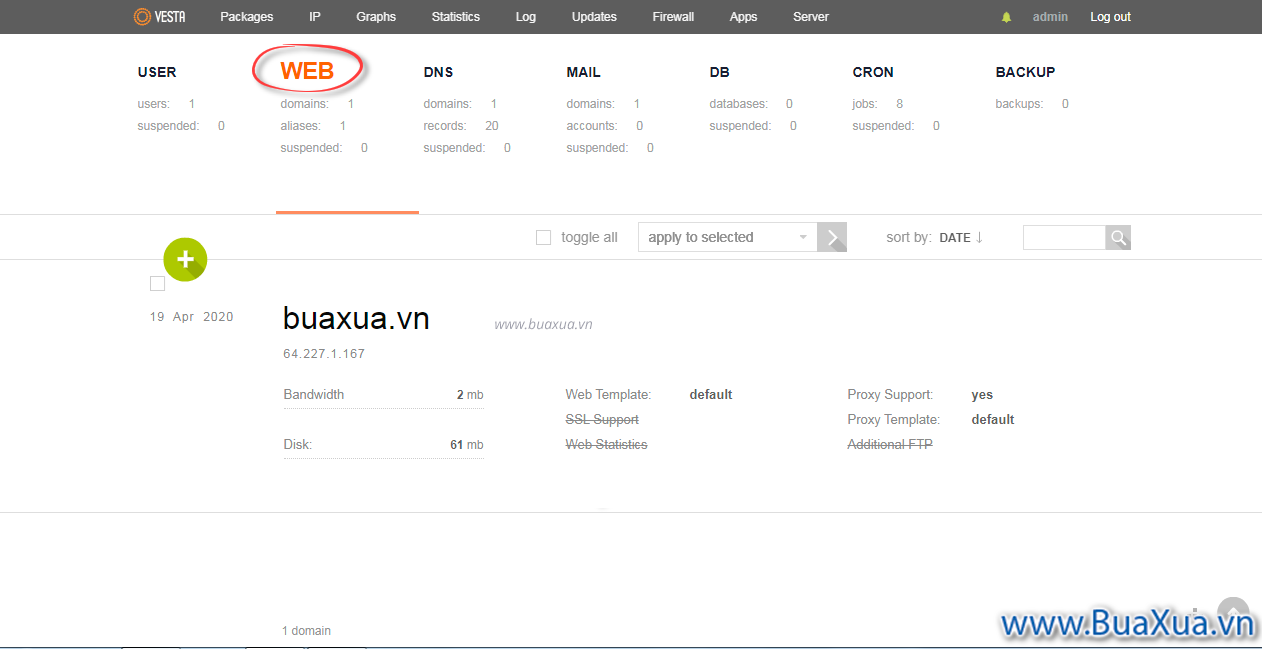
3
Đưa con trỏ chuột vào vùng tên miền trang web của bạn, sẽ xuất hiện các nút công cụ. Bạn hãy nhấn vào nút EDIT
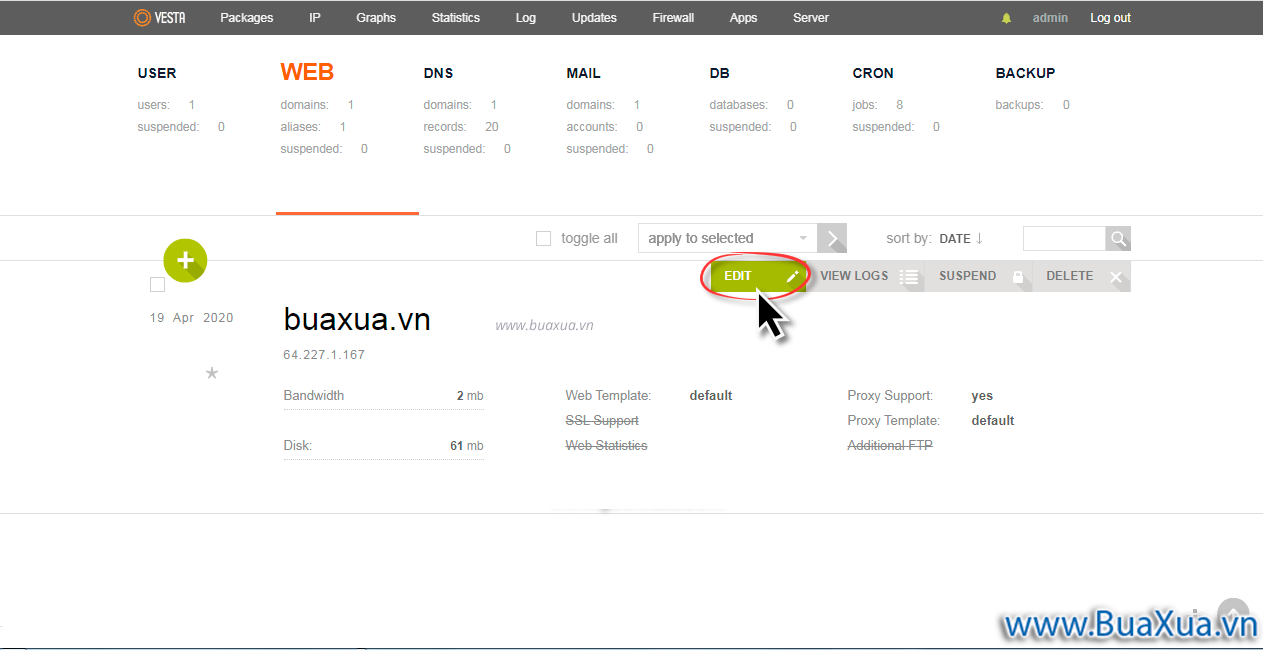
4
Trong phần Edit Domain, bạn hãy đánh dấu vào ô Additional FTP sau đó lần lượt khai báo các thông tin cho tài khoản FTP như sau:
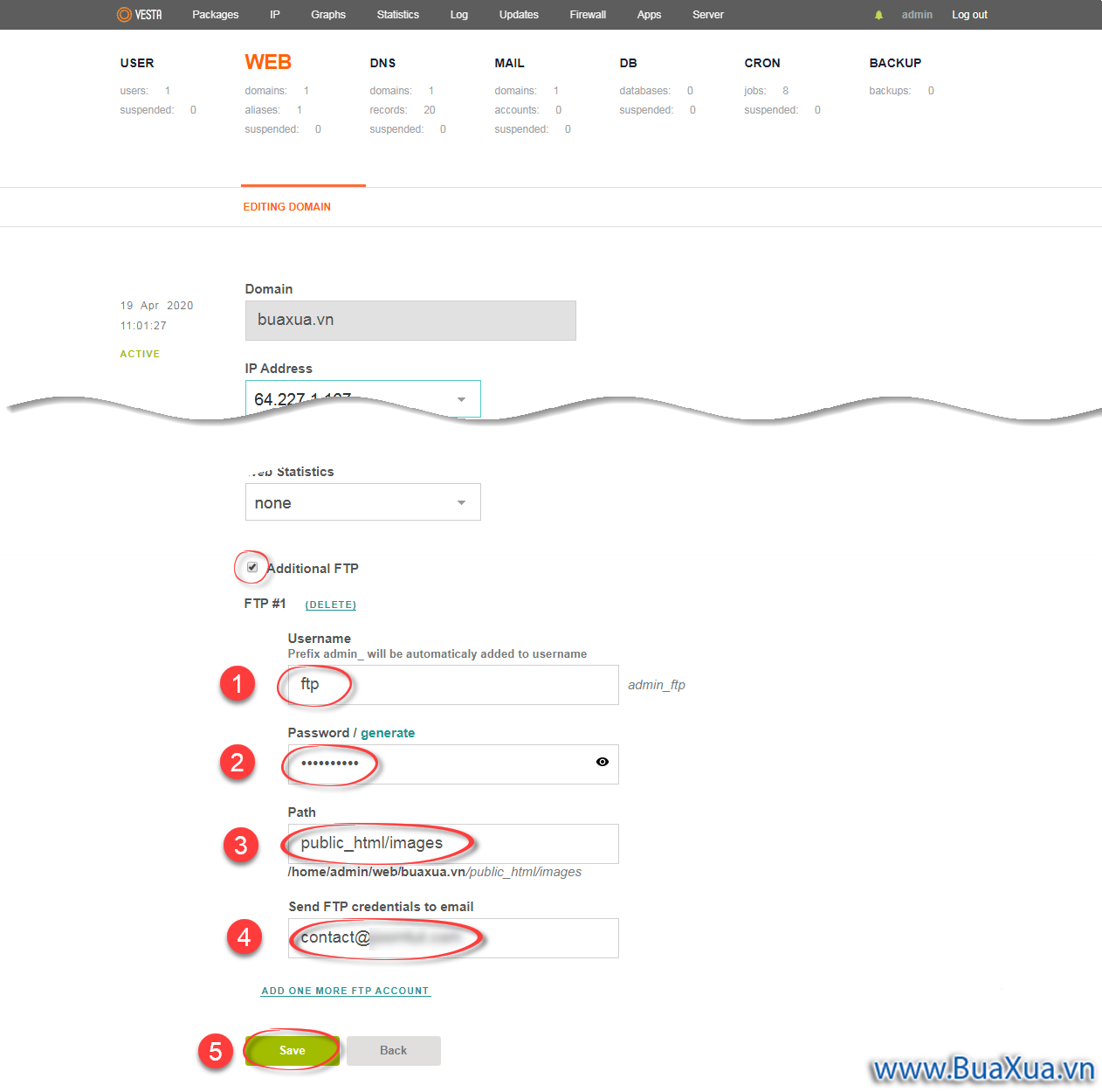
- Nhập tên cho tài khoản FTP, đây chính là địa chỉ FTP mà bạn muốn tạo. Mặc định tiền tố
admin_sẽ được tự động thêm vào phía trước tên của tài khoản FTP của bạn. - Tạo mật khẩu cho tài khoản FTP của bạn. Bạn có thể tự đặt mật khẩu hoặc sử dụng công cụ giúp tạo mật khẩu bằng cách nhấn vào dòng chữ Generate
- Nhập đường dẫn tới thư mục mà bạn muốn cho phép tài khoản FTP truy cập vào. Trong ảnh minh họa là đường dẫn tới thư mục chứa hình ảnh của trang web Joomla!
- Nếu muốn bạn có thể nhập một địa chỉ Email để nhận các thông tin giúp bạn sử dụng chương trình FTP để kết nối với máy chủ của bạn.
- Sau khi nhập xong các thông tin, bạn hãy nhấn vào nút Save
Bạn hãy ghi nhớ tên và mật khẩu của tài khoản FTP này.
* Sau khi tài khoản FTP được tạo, bạn sẽ thấy danh sách các tài khoản FTP trong mục Additional FTP
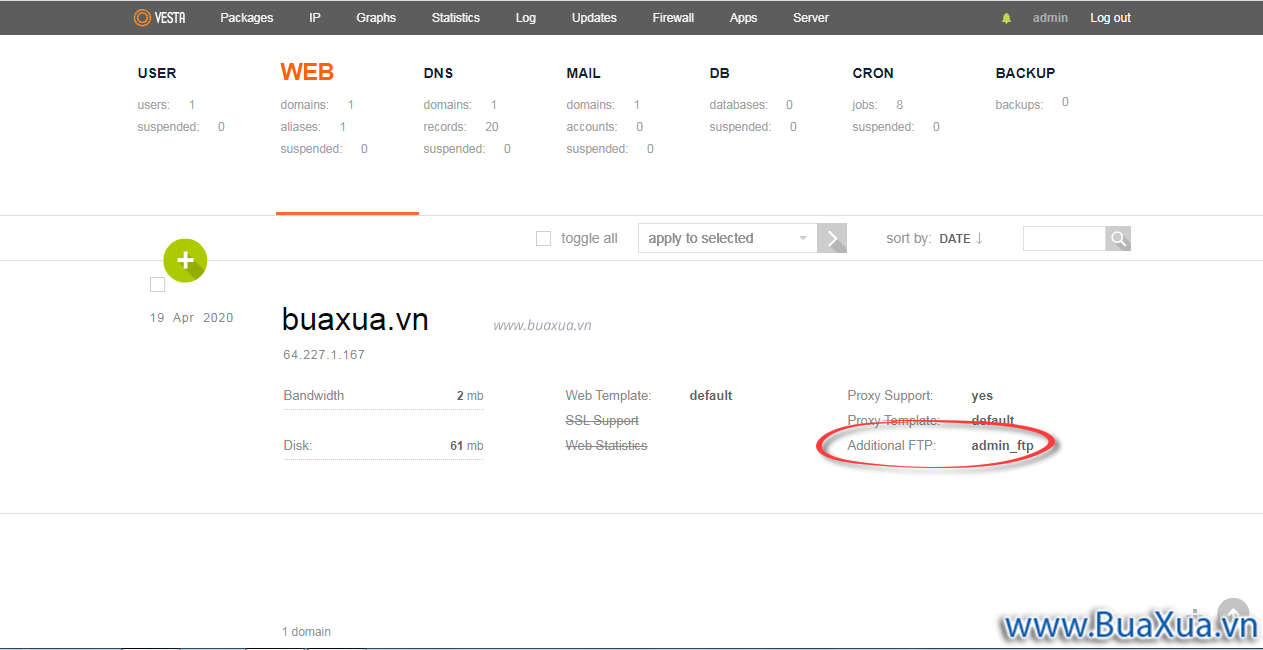
* Bây giờ bạn có thể kết nối với tài khoản FTP bằng cách sử dụng chương trình FTP Client.
Xem hướng dẫn Cách cài đặt và sử dụng chương trình kết nối FTP FileZilla Client


















